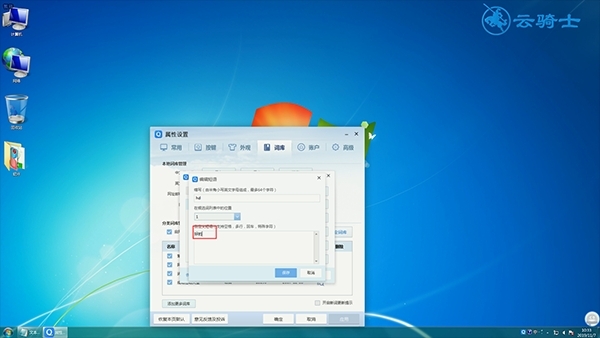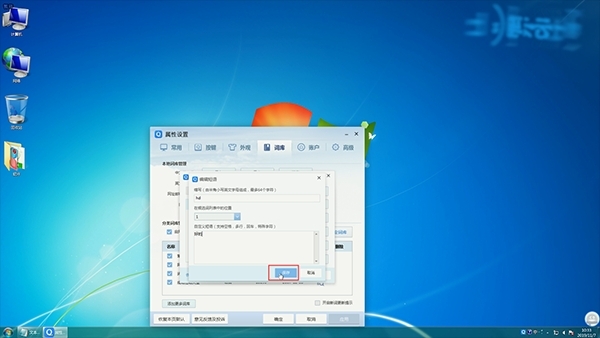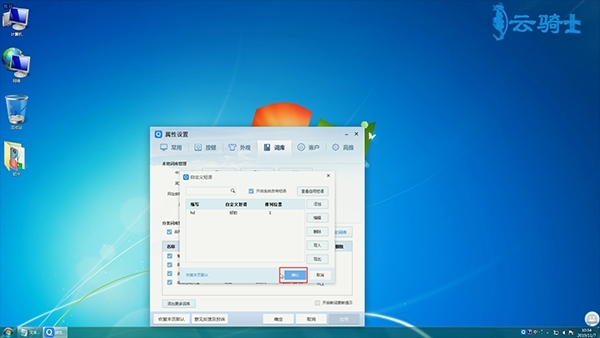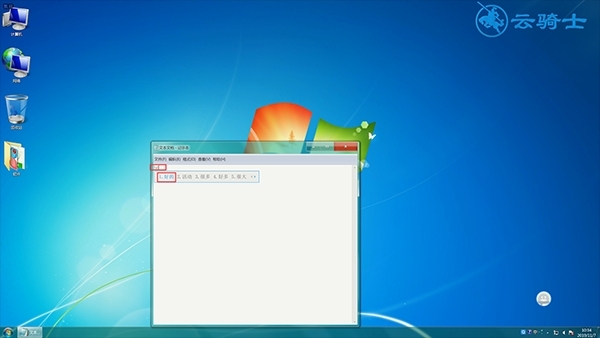Ready 对于一些我们需要经常输入的短语,例如居住地址,邮箱等信息,我们可以利用qq拼音输入法的快捷短语功能,下面就来教大家qq拼音输入法怎么设置快捷短语 以版本6.4.5804.400qq拼音
对于一些我们需要经常输入的短语,例如居住地址,邮箱等信息,我们可以利用qq拼音输入法的快捷短语功能,下面就来教大家qq拼音输入法怎么设置快捷短语
以版本6.4.5804.400qq拼音输入法为例:
1第一步打开文本文档,鼠标右键点击桌面的qq拼音输入法图标,选择属性设置,切换到词库界面

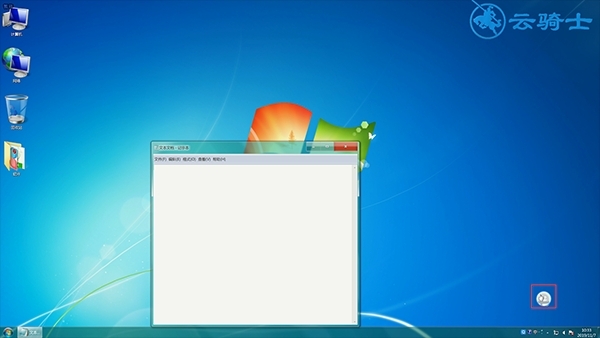
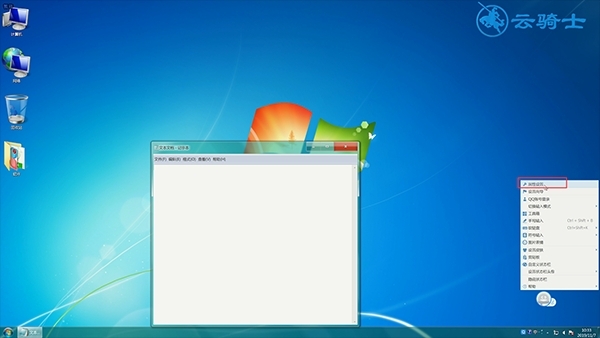
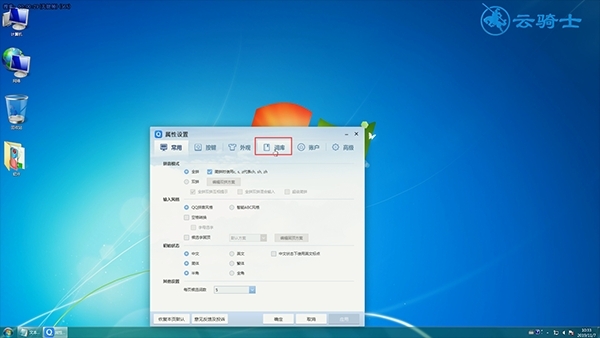
2第二步点击自定义短语旁的设置,弹出提示框点击添加,在缩写下方框中输入半角小写英文字母
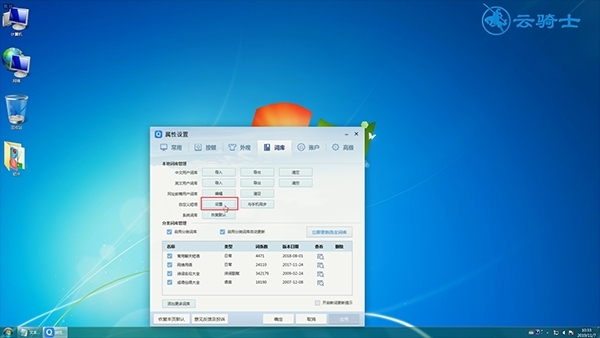
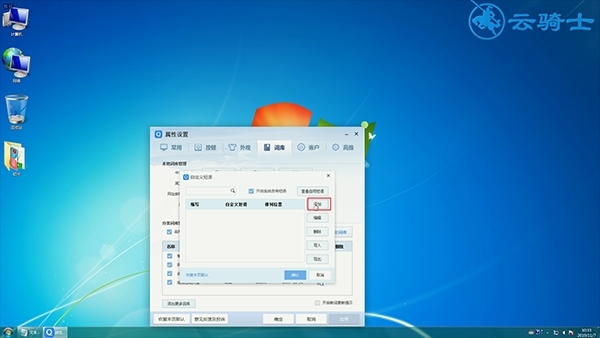
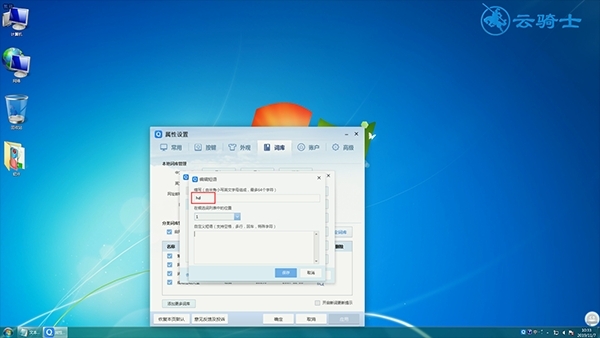
3第三步在自定义短语下方输入文字,点击保存,确认,然后键盘输入hd,就会出现自定义短语好的